Moto Z 和 Moto Z Force 上的藍牙連接問題(解決方案)
已發表: 2016-10-28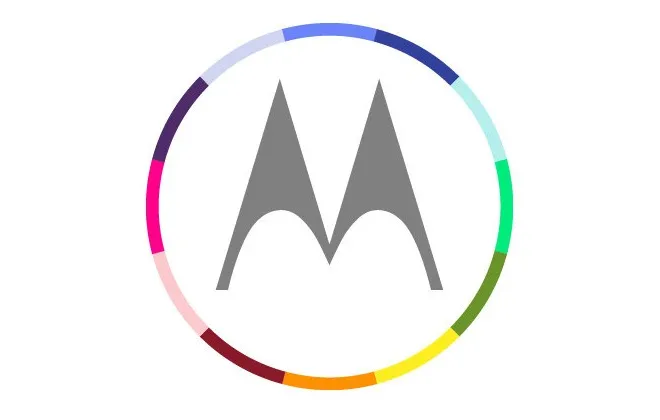
Android 是一個很棒的操作系統,但不幸的是,經過多年的使用,它可能會出現許多問題。 由於您的手機是您最常使用的設備,因此您可能會遇到最終阻礙您日常使用的錯誤和其他問題,無論是相機問題、音樂播放問題還是電池壽命不足。
對於擁有摩托羅拉 Moto Z 或 Moto Z Force 的用戶,您可能想知道如何解決藍牙連接問題。 別擔心,我們是來幫忙的。 作為摩托羅拉的一次性旗艦智能手機,Moto Z 具有其他智能手機無法比擬的多項強大功能。 但是一些用戶報告了摩托羅拉 Moto Z 和 Moto Z Force 連接藍牙問題,這可能會在嘗試通過手機通話或使用無線耳塞聽音樂時出現問題。
解決 Moto Z 藍牙連接問題的第一種方法是使用清除緩存指南清除藍牙數據。 緩存允許存儲臨時數據,以便在應用程序之間切換時獲得更好的幫助。 當您將 Moto Z 或 Moto Z Force 與車載藍牙設備連接時,此問題最常見。 因此,每當您遇到此類問題時,建議您清除藍牙緩存和數據並嘗試重新連接。 以下是有關如何修復摩托羅拉 Moto Z 和 Moto Z Force 連接問題藍牙的其他幾個步驟。
重啟設備
這是陳詞濫調,但是當您遇到手機問題時,第一步應該始終相同:重新啟動設備。 雖然這在科技界有點兒笑話——“你試過把它關掉再打開嗎?”——重啟任何遇到問題或日常使用中斷的設備可以幫助解決許多問題。 當您重新啟動設備時,您的 RAM 緩存會被清除,並且行為不端的應用程序可能會恢復其正常功能。 因此,如果您的設備在可用性或連接性方面遇到問題,重新啟動設備是您設備最簡單、最快捷的修復方法之一。
雖然您通常可以使用 Moto Z 中包含的重啟功能來幫助解決服務問題,但您應該完全關閉手機。 手機關機後,長按電源鍵重新開機。 在某些情況下,這可能就是將手機重新連接到藍牙設備所需的全部內容。 當然,如果您仍然遇到服務中斷的情況,您應該嘗試清除藍牙設置中的緩存。

清除緩存
這是一個過程,但請按照以下步驟在設置菜單中清除緩存。
- 打開 Moto Z 或 Moto Z Force。
- 轉到主屏幕並選擇應用程序圖標。
- 然後選擇設置圖標。
- 瀏覽應用程序管理器。
- 通過向右或向左滑動來顯示所有選項卡..
- 選擇藍牙。
- 強制停止應用程序。
- 現在清除緩存。
- 選擇清除藍牙數據。
- 從選項菜單中選擇確定。
- 重新啟動 Moto Z 或 Moto Z Force。

重置您的網絡設置
嘗試上述選項後,就該開始重置和清除設備的設置和功能了。 第一次重置很簡單:打開設置菜單並在設置列表底部附近找到“備份和重置”選項。 如果您以簡化模式查看設置,您可以通過選擇“常規管理”,然後選擇“重置”來找到此選項。 您將在此菜單中找到三個重置選項:“重置設置”、“重置網絡設置”和“重置出廠數據”。 您可能已經猜到了,但我們將使用第二個選項:“重置網絡設置”。 這會將您的 WiFi、藍牙和移動數據連接重置為支持運營商的默認設置。 請注意,您的藍牙和 WiFi 選項將使用此提示進行重置。


重置完成後,檢查您的設備是否已重新連接到您的移動網絡。 如果沒有,請繼續下面的重置列表。
清除緩存分區
接下來是我們的重置列表:清除 Moto Z 的緩存分區。 總而言之,這是一個相當技術性的程序。 如果您從未擦除過手機的緩存分區,請謹慎操作並密切遵循本指南。 擦除 Moto Z 的緩存分區不會擦除設備上的任何用戶數據或應用程序。 相反,您的緩存分區保存手機上的應用程序和軟件保存的任何臨時數據,從而使您的手機能夠更快地加載應用程序數據。 不幸的是,如果您的緩存出現問題,這些信息有時會導致您的手機出現問題或問題。 清除緩存分區應該可以解決設備可用性或連接方面的任何小問題。
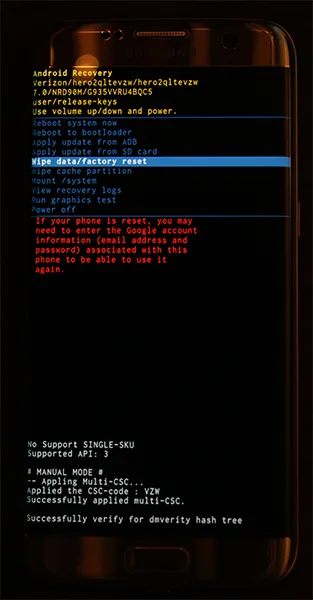
首先完全關閉手機。 設備關閉後,按住降低音量和電源按鈕。 一旦屏幕頂部出現“Recovery Booting”字樣,您就可以鬆開這些按鈕。 藍屏顯示“正在安裝系統更新”可能長達 30 秒; 然後顯示屏將提醒您系統更新失敗。 這是正常的,所以不要緊張。 讓手機再靜置幾秒鐘,顯示屏將切換為黑色背景,上面有黃色、藍色和白色文字。 在屏幕頂部,會出現“Android Recovery”字樣; 您已成功啟動到 Android 中的恢復模式。 使用音量鍵上下移動選擇器,向下移動到菜單上的“擦除緩存分區”。
在上面的圖片中(取自 Galaxy S7;選項將保持不變),它位於突出顯示的藍線下方- 除非您想擦除整個手機,否則不要選擇該選項。 突出顯示“擦除緩存分區”後,按電源鍵選擇該選項,然後使用音量鍵突出顯示“是”並再次按電源鍵進行確認。 您的手機將開始擦除緩存分區,這需要一些時間。 在此過程繼續進行時,請緊緊抓住。 完成後,如果尚未選擇“立即重啟設備”,請按電源鍵確認。 手機重新啟動後,請檢查您的設備以查看您是否已重新建立與藍牙設備的連接。 如果沒有,是時候進入我們最後的、最激烈的一步了。
恢復出廠設置您的手機
與大多數故障排除一樣,修復設備的最後一步通常涉及手機的完整出廠數據重置。 雖然這絕不是一個有趣的過程,但它也是解決 Moto Z 軟件問題的常用方法。
但是,在完全重置設備之前,您需要使用您選擇的備份服務將手機備份到雲端。

備份文件後,打開設置菜單並選擇“備份和重置”,該菜單位於標准設置菜單的“個人”類別下和簡化佈局的“常規管理”下。 這次,選擇第三個重置選項“恢復出廠設置”。 這將打開一個菜單,顯示您在手機上登錄的每個帳戶,並警告您設備上的所有內容都將被擦除。
確認您的設備正在充電或已充電後,選擇屏幕底部的“重置手機”,然後輸入您的 PIN 或密碼進行安全驗證。 在此之後,您的手機將開始重置。 讓設備坐下並完成該過程; 在此期間不要弄亂您的 Moto Z。 重置完成後(同樣,這可能需要 30 分鐘或更長時間),您將被引導至 Android 設置顯示。 如果恢復出廠設置已恢復您的手機和藍牙設備之間的連接,您應該終於可以再次與您的小工具配對。
